
by Ruru
hypo ticket 真的太有質感又小巧可愛,我印過二本後決定來寫個分享教學給大家參考~
話說每拿到自已照片輸出成印刷物的感覺,都好開心的!好像是各大書局都有鋪貨啊,哇哈哈XD
或許有些人會以為線上印製過程繁瑣,別擔心,我們就一起來瞧瞧hypo後台的真面目吧!
先來看看完成品,有多麼令人愛不釋手喲~




包裹一點都不馬虎,強力瓦愣紙保護著ticket完全沒有損傷。
左下圖的鐵圈可以把整本串起來,它本身還有連著一條黑色鬆緊帶,不裝也不會散開的。

這是我的第一本ticket喔,陸陸續續送給朋友們,都在好人家了:)


第二本。有重覆印了幾張第一本的,覺得自已都沒有太可惜啦XD
開始一步步來完成屬於自已的ticket吧!!

(1)在 hypo ticket首頁 按下"開始製作"按扭。

(2)來到選擇畫面,有二種方式可以上傳照片。左邊是使用電腦裡的檔案上傳,右邊是用flickr帳號登入後選擇flickr內的照片印製。

(3)選擇左邊上傳電腦時的圖檔時,會看到這樣的頁面。
hypo每個用戶都有一個暫存檔案區,你可以先傳好較多的照片後再回到Back to ticket,在那裡慢慢挑。
用flickr上傳時,則會直接跳過這頁,來到下圖(4)

(4)無論是電腦裡檔案上傳,還是flickr帳號,上傳或登入好了,都會來到這裡喔!
按一下下方小圖,也就開始選擇你的24張ticket圖案了:D

(5)選好24張後下一步,要來設定個人頭像啦~
可以使用hypo的預設圖像,有很多可愛的插圖喔!或是上傳個人大頭照,小圖像可以多放幾個,我放了大頭照再加一個hypo的。
文字欄位第一欄放暱稱,下方二欄就看大家有什麼資訊想放的:)

(6)再來是預覽全部的票卡正反面。
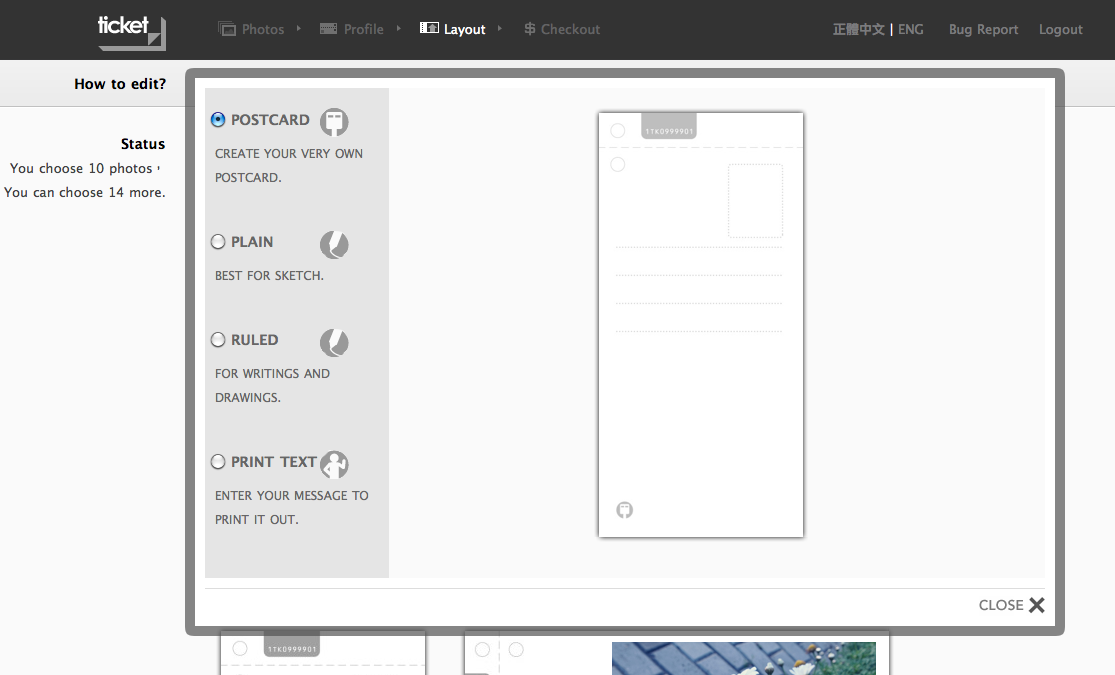
(7)當我們點選了背面,可以看到四種形式選擇。有明信片、格線、空白或是自已打上文字。

(8)點選正面圖案的時候會看到這樣,可以把票卡設計成滿版的、有白邊的、正方形或長方形,另外還可以翻轉90度,如下圖(9)

(9)換成橫式的也排看看吧,不喜歡再轉回去:D

(10)精心設計完24張票卡後,心情還是很興奮,來預覽所有照片嚕!再檢查檢查,有想改的隨時回上一步修改沒問題。
最後按下"檢查完成,結帳!" 就會被帶往填寫信用卡資料和寄件資料頁面。 7個工作天內,就可以拿到ticket了喔!
詳細hypo ticket規格及資訊請上官網:http://hypo.cc/ticket.html



 留言列表
留言列表